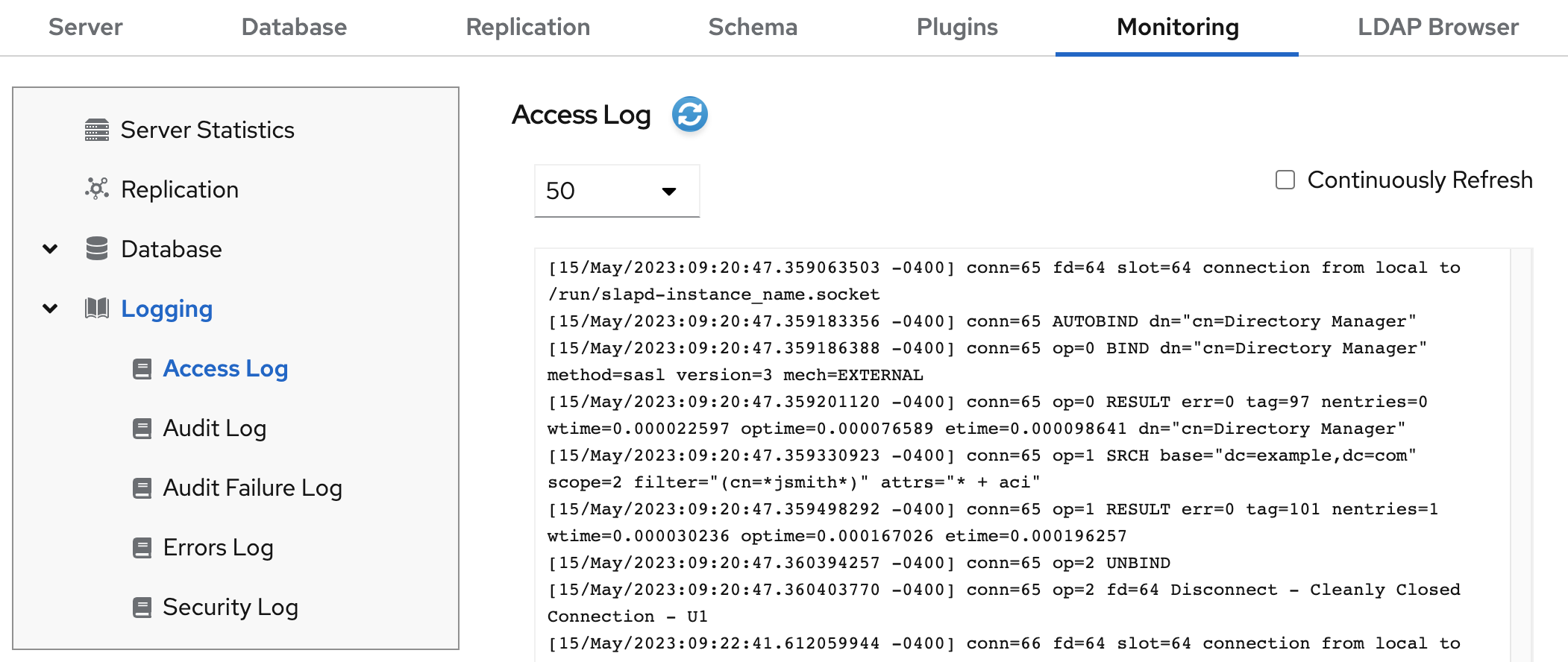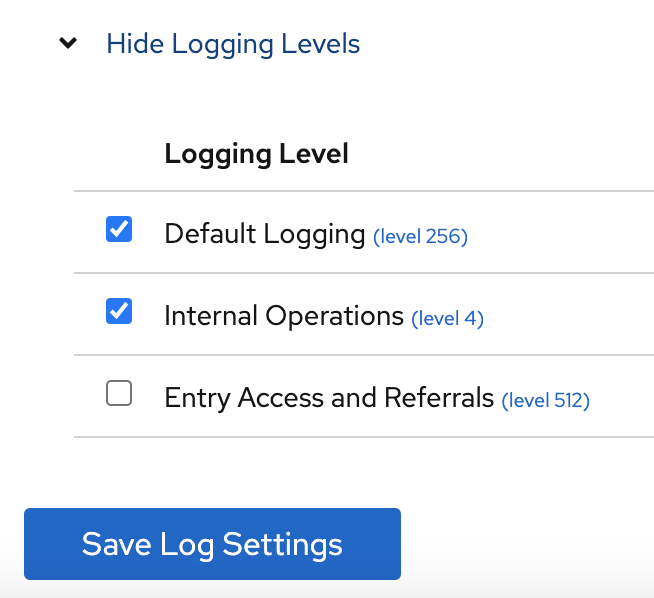8.3. Directory Server에서 로그 파일 구성
Directory Server는 이벤트를 기록하여 파일을 기록합니다. 이러한 파일을 사용하여 디렉터리 작업의 문제를 해결, 모니터링 및 분석합니다.
Directory Server에서는 로깅을 활성화하거나 비활성화하고, 로그 수준을 구성하고, 로깅 정책을 정의하고, 로그 파일을 압축하고, 기타 작업을 수행할 수 있습니다.
8.3.1. Directory Server의 로그 파일 유형
Directory Server에는 /var/log/dirsrv/slapd-<instance_name>/ 디렉터리가 저장된 다음과 같은 로그 파일 유형이 있습니다.
- 액세스 로그(액세스). 기본적으로 활성화되어 있음
- Directory Server 인스턴스에 대한 클라이언트 연결 및 연결 시도에 대한 정보를 포함합니다. 액세스 로그가 버퍼링되므로 이벤트가 서버에서 발생하는 경우와 이벤트가 로그에 기록되는 시간 간의 불일치를 확인할 수 있습니다.
- 오류 로그(오류). 기본적으로 활성화되어 있음
- 일반 작업 중에 디렉터리가 발생하는 오류 및 이벤트에 대한 자세한 메시지가 포함되어 있습니다.
Directory Server가 오류 로그 파일에 메시지를 쓰지 못하면 서버는 syslog 서비스로 오류 메시지를 보내고 종료합니다.
- 감사 로그(감사 로그). 기본적으로 비활성화되어 있습니다.
-
각 데이터베이스 및 서버 구성에 대한 변경 사항을 기록합니다. 감사 로깅을 활성화하면 Directory Server는 성공적인 작업만
감사로그 파일에 기록합니다. - 감사 실패 로그(auditfail). 기본적으로 비활성화되어 있습니다.
-
실패한 변경 작업을 기록합니다. 기본 설정을 사용하면 Directory Server에서 실패한 작업을 감사 로그와 동일한 파일에 씁니다. 별도의 파일에 실패한 작업을 작성하려면
nsslapd-auditfaillog구성 속성에서 이 파일의 경로를 설정합니다. 자세한 내용은 nsslapd-auditfaillog 섹션을 참조하십시오. - 보안 로그(보안). 기본적으로 활성화되어 있음
- 인증 이벤트, 권한 부여 문제, DoS/TCP 공격 및 기타 보안 이벤트를 기록합니다.
Directory Server 로그 파일에 대한 자세한 내용은 로그 파일 참조를 참조하십시오.
8.3.2. 로그 파일 표시
명령줄 또는 웹 콘솔을 사용하여 Directory Server 로그 파일을 표시할 수 있습니다.
8.3.2.1. 명령줄을 사용하여 로그 파일 표시
Red Hat Enterprise Linux에 포함된 유틸리티(예: less,more, cat )를 사용하여 로그 파일을 확인합니다.
사전 요구 사항
- 명령줄을 사용하여 로깅 활성화 또는 비활성화에 설명된 대로 로깅을 활성화했습니다.
프로세스
로그 파일을 표시하려면 다음 명령을 사용합니다.
less /var/log/dirsrv/slapd-<instance_name>/access less /var/log/dirsrv/slapd-<instance_name>/errors less /var/log/dirsrv/slapd-<instance_name>/audit less /var/log/dirsrv/slapd-<instance_name>/access less /var/log/dirsrv/slapd-<instance_name>/security
# less /var/log/dirsrv/slapd-<instance_name>/access # less /var/log/dirsrv/slapd-<instance_name>/errors # less /var/log/dirsrv/slapd-<instance_name>/audit # less /var/log/dirsrv/slapd-<instance_name>/access # less /var/log/dirsrv/slapd-<instance_name>/securityCopy to Clipboard Copied! Toggle word wrap Toggle overflow 기본적으로 동일한 파일에 대한 감사 로그 및 감사 실패 로그 쓰기 작업입니다.
로그 파일의 위치를 표시하려면 명령을 사용합니다.
Copy to Clipboard Copied! Toggle word wrap Toggle overflow 참고지정된 로그 유형에 대해 로깅을 활성화하지 않은 경우 Directory Server는 해당 로그 파일을 생성하지 않습니다.
8.3.2.2. 웹 콘솔을 사용하여 로그 파일 표시
Directory Server 로그 파일을 보려면 웹 콘솔의 탭을 사용합니다.
사전 요구 사항
- 웹 콘솔에 로그인되어 있습니다.
프로세스
- 인스턴스를 선택합니다.
-
으로 이동합니다. 로그 유형 목록에서 표시할 로그를 선택합니다.
선택 사항: 로그 뷰어에 다음 설정을 적용합니다.
- 표시할 레코드 수를 설정합니다.
- 연속 새로 고침을 선택하여 새 로그 항목의 자동 표시를 활성화합니다.
- 버튼을 클릭하여 변경 사항을 적용합니다.
8.3.3. 로깅 활성화 또는 비활성화
기본적으로 Directory Server는 액세스, 오류, 보안 로깅을 활성화하고 감사 및 감사 실패 로깅을 비활성화합니다.
- 중요
- 디렉토리에 대한 액세스 2000개마다 액세스 로그 파일이 약 1MB로 증가합니다. 그러나 액세스 로깅을 비활성화하기 전에 이 정보가 문제를 해결하는 데 도움이 될 수 있습니다.
8.3.3.1. 명령줄을 사용하여 로깅 활성화 또는 비활성화
dsconf config replace 명령을 사용하여 Directory Server 로깅 기능을 관리하는 cn=config DN 항목에서 다음 속성을 수정합니다.
-
nsslapd-accesslog-logging-enabled(액세스 로그) -
nsslapd-errorlog-logging-enabled(오류 로그) -
nsslapd-auditlog-logging-enabled(audit 로그) -
nsslapd-auditfaillog-logging-enabled(audit fail log) -
nsslapd-securitylog-logging-enabled(보안 로그)
프로세스
로깅을 활성화하려면 해당 속성 값을
on로 설정합니다. 예를 들어 다음 명령을 사용하여 감사 로깅을 활성화합니다.dsconf <instance_name> config replace nsslapd-auditlog-logging-enabled=on
# dsconf <instance_name> config replace nsslapd-auditlog-logging-enabled=onCopy to Clipboard Copied! Toggle word wrap Toggle overflow 참고nsslapd-auditlog속성에 유효한 경로와 로그 파일의 파일 이름이 포함되어 있는지 확인합니다. 그러지 않으면 로깅을 활성화할 수 없습니다.로깅을 비활성화하려면 해당 속성을
off로 설정합니다. 예를 들어 다음 명령을 사용하여 오류 로깅을 비활성화합니다.dsconf <instance_name> config replace nsslapd-errorlog-logging-enabled=off
# dsconf <instance_name> config replace nsslapd-errorlog-logging-enabled=offCopy to Clipboard Copied! Toggle word wrap Toggle overflow 로깅을 비활성화하면 Directory Server가 새 이벤트를 로그 파일에 기록하기 위해 중지됩니다. 그러나 로그 파일은
/var/log/dirsrv/slapd- <instance_name> /디렉터리에 남아 있습니다.
검증
이제 로그 디렉터리에 로그 파일이 포함되어 있는지 확인합니다.
Copy to Clipboard Copied! Toggle word wrap Toggle overflow
8.3.3.2. 웹 콘솔을 사용하여 로깅 활성화 또는 비활성화
인스턴스의 로깅을 활성화하거나 비활성화하려면 웹 콘솔에서 탭을 사용합니다.
사전 요구 사항
- 웹 콘솔에 로그인되어 있습니다.
프로세스
- 인스턴스를 선택합니다.
-
으로 이동합니다. - 구성할 로그 유형(예: 액세스 로그 )을 선택합니다.
- 선택한 로그 유형에 대한 로깅을 활성화하거나 비활성화합니다.
- 선택 사항: 로그 수준, 로그 순환 정책, 로그 형식, 로그 버퍼링과 같은 추가 설정을 구성합니다.
- 버튼을 클릭하여 변경 사항을 적용합니다.
검증
-
으로 이동하여 Directory Server가 이벤트를 기록하는지 확인합니다.
8.3.4. 로그 회전 정책 정의
Directory Server는 주기적으로 현재 로그 파일을 순환하고 새 로그 파일을 생성합니다. 그러나 명령줄 또는 웹 콘솔을 사용하여 순환 정책을 설정하여 기본 동작을 변경할 수 있습니다.
다음과 같은 순환 설정을 관리할 수 있습니다.
- 최대 로그 수
-
유지할 최대 로그 파일 수를 설정합니다. 파일 수에 도달하면 Directory Server는 새 로그를 만들기 전에 가장 오래된 로그 파일을 삭제합니다. 기본적으로 액세스 로그의 경우
10이고 다른 로그의 경우1입니다. - 최대 로그 크기(MB)
-
로그 파일의 최대 크기를 순환하기 전에 메가바이트로 설정합니다. 기본적으로 모든 로그에 대해
100MB입니다. - 모든 새 로그 만들기
- 로그 파일의 최대 사용 기간을 설정합니다. 기본적으로 Directory Server는 매주 모든 로그를 순환합니다.
- 시간 (Time of Day)
- 로그 파일이 순환되는 시간을 설정합니다. 이 설정은 모든 로그에 대해 기본적으로 활성화되어 있지 않습니다.
- 액세스 모드
-
액세스 모드는 새로 생성된 로그 파일에 대한 파일 권한을 설정합니다. 기본적으로 모든 로그의 경우
600입니다.
8.3.4.1. 명령줄을 사용하여 로그 순환 정책 구성
dsconf config replace 명령을 사용하여 순환 정책을 관리하는 cn=config DN 항목에서 다음 속성을 수정할 수 있습니다.
| 액세스 로그 | 오류 로그 | 감사 로그 | 감사 실패 로그 | 보안 로그 | |
|---|---|---|---|---|---|
| 최대 로그 수 | nsslapd-accesslog-maxlogsperdir | nsslapd-errorlog-maxlogsperdir | nsslapd-auditlog-maxlogsperdir | nsslapd-auditfaillog-maxlogsperdir | nsslapd-securitylog-maxlogsperdir |
| 최대 로그 크기(MB) | nsslapd-accesslog-maxlogsize | nsslapd-errorlog-maxlogsize | nsslapd-auditlog-maxlogsize | nsslapd-auditfaillog-maxlogsize | nsslapd-securitylog-maxlogsize |
| 모든 새 로그 만들기 | nsslapd-accesslog-logrotationtime, nsslapd-accesslog-logrotationtimeunit | nsslapd-errorlog-logrotationtime, nsslapd-errorlog-logrotationtimeunit | nsslapd-auditlog-logrotationtime, nsslapd-auditlog-logrotationtimeunit | nsslapd-auditfaillog-logrotationtime, nsslapd-auditfaillog-logrotationtimeunit | nsslapd-securitylog-logrotationtime, nsslapd-securitylog-logrotationtimeunit |
| 시간 (Time of Day) | nsslapd-accesslog-logrotationsynchour, nsslapd-accesslog-logrotationsyncmin | nsslapd-errorlog-logrotationsynchour, nsslapd-errorlog-logrotationsyncmin | nsslapd-auditlog-logrotationsynchour, nsslapd-auditlog-logrotationsyncmin | nsslapd-auditfaillog-logrotationsynchour, nsslapd-auditfaillog-logrotationsyncmin | nsslapd-securitylog-logrotationsynchour, nsslapd-securitylog-logrotationsyncmin |
| 액세스 모드 | nsslapd-accesslog-mode | nsslapd-errorlog-mode | nsslapd-auditlog-mode | nsslapd-auditfaillog-mode | nsslapd-securitylog-mode |
프로세스
액세스 모드 600을 사용하도록 오류 로그를 구성하려면 최대 2개의 로그를 유지하고 100MB 크기 또는 5일마다 로그 파일을 순환하려면 다음을 입력합니다.
dsconf <instance_name> config replace nsslapd-errorlog-mode=600 nsslapd-errorlog-maxlogsperdir=2 nsslapd-errorlog-maxlogsize=100 nsslapd-errorlog-logrotationtime=5 nsslapd-errorlog-logrotationtimeunit=day
# dsconf <instance_name> config replace nsslapd-errorlog-mode=600 nsslapd-errorlog-maxlogsperdir=2 nsslapd-errorlog-maxlogsize=100 nsslapd-errorlog-logrotationtime=5 nsslapd-errorlog-logrotationtimeunit=dayCopy to Clipboard Copied! Toggle word wrap Toggle overflow 회전 정책 속성에 대한 자세한 내용은 Core 서버 구성 특성 설명 의 해당 섹션을 참조하십시오.
8.3.4.2. 웹 콘솔을 사용하여 로그 순환 정책 구성
현재 로그 파일을 정기적으로 보관하고 새 로그 파일을 생성하려면 웹 콘솔을 사용하여 로그 파일 순환 정책을 설정합니다.
사전 요구 사항
- 웹 콘솔에 로그인되어 있습니다.
프로세스
- 인스턴스를 선택합니다.
으로 이동하여 로그 유형을 선택합니다(예: 오류 로그).오류 로그 설정 페이지가 열립니다.
- 순환 정책 탭을 클릭합니다.
rotation policy 매개변수를 구성합니다. 예를 들어 최대 3개의 로그 파일, 로그 크기를 최대 110MB로 설정하고, 3일마다 새 로그 파일을 생성합니다.
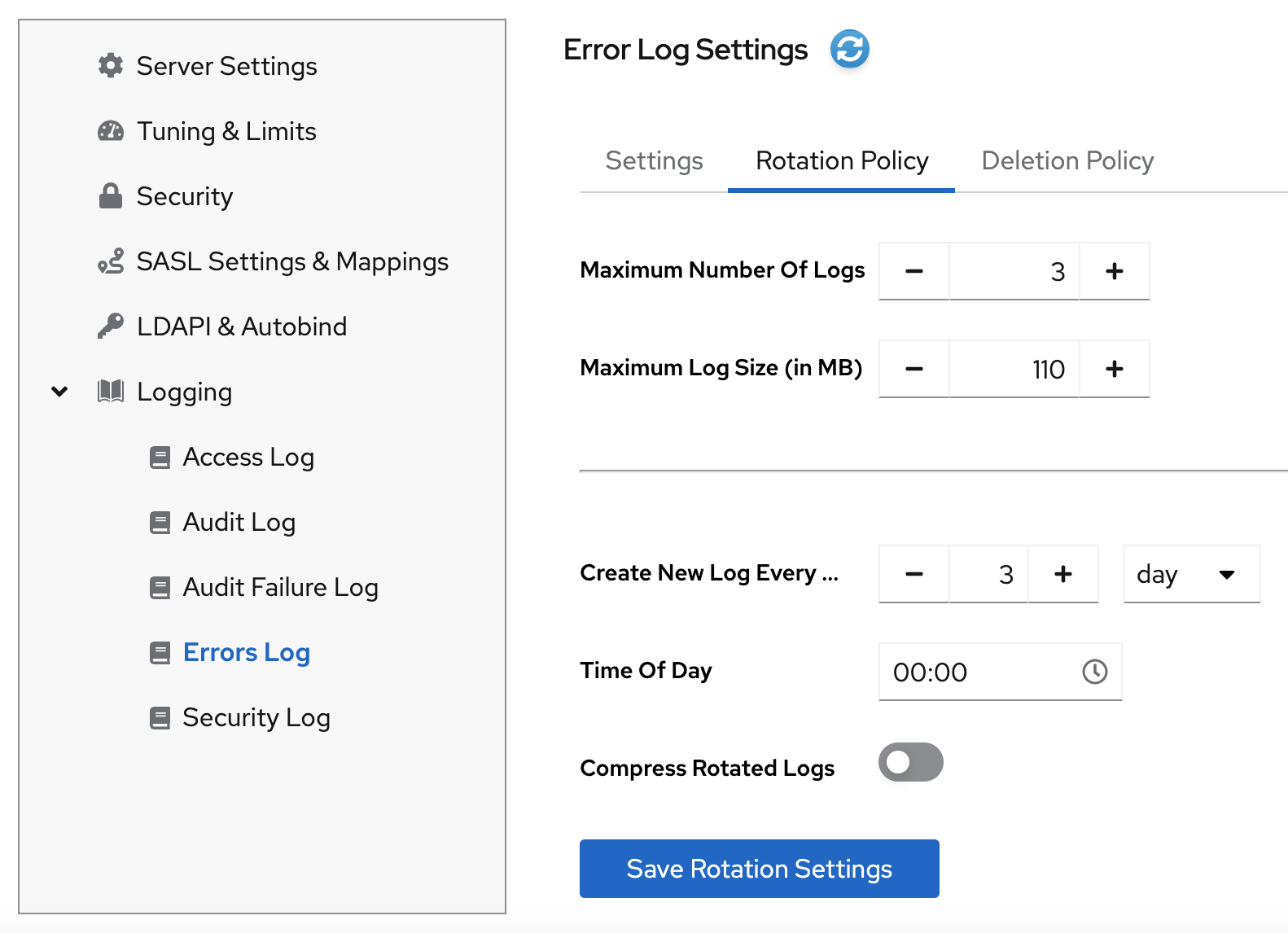
- 버튼을 클릭하여 변경 사항을 적용합니다.
8.3.5. 로그 삭제 정책 정의
Directory Server는 삭제 정책을 설정하면 보관된 이전 로그 파일을 자동으로 삭제합니다.
로그 파일 순환 정책이 설정된 경우에만 로그 파일 삭제 정책을 설정할 수 있습니다. Directory Server는 로그 교체 시 삭제 정책을 적용합니다.
다음 구성 속성을 설정하여 로그 파일 삭제 정책을 관리할 수 있습니다.
- 로그 아카이브 초과(MB)
- 한 유형의 로그 파일의 크기가 구성된 값을 초과하면 이 유형의 가장 오래된 로그 파일이 자동으로 삭제됩니다.
- 디스크 여유 공간(MB)
- 디스크 여유 공간이 이 값에 도달하면 가장 오래된 보관된 로그 파일이 자동으로 삭제됩니다.
- 로그 파일이 보다 오래됨
- 로그 파일이 구성된 시간보다 오래된 경우 자동으로 삭제됩니다.
8.3.5.1. 명령줄을 사용하여 로그 삭제 정책 구성
dsconf config replace 명령을 사용하여 삭제 정책을 관리하는 cn=config DN 항목에서 다음 속성을 수정할 수 있습니다.
| 액세스 로그 | 오류 로그 | 감사 로그 | 감사 실패 로그 | 보안 로그 | |
|---|---|---|---|---|---|
| 로그 아카이브 초과(MB) | nsslapd-accesslog-logmaxdiskspace | nsslapd-errorlog-logmaxdiskspace | nsslapd-auditlog-logmaxdiskspace | nsslapd-auditfaillog-logmaxdiskspace | nsslapd-securitylog-logmaxdiskspace |
| 디스크 여유 공간(MB) | nsslapd-accesslog-logminfreediskspace | nsslapd-errorlog-logminfreediskspace | nsslapd-auditlog-logminfreediskspace | nsslapd-auditfaillog-logminfreediskspace | nsslapd-securitylog-logminfreediskspace |
| 로그 파일이 보다 오래됨 | nsslapd-accesslog-logexpirationtime, nsslapd-accesslog-logexpirationtimeunit | nsslapd-errorlog-logminfreediskspace, nsslapd-errorlog-logexpirationtimeunit | nsslapd-auditlog-logminfreediskspace, nsslapd-auditlog-logexpirationtimeunit | nsslapd-auditfaillog-logminfreediskspace, nsslapd-auditfaillog-logexpirationtimeunit | nsslapd-securitylog-logminfreediskspace, nsslapd-securitylog-logexpirationtimeunit |
프로세스
예를 들어 모든 액세스 로그 파일의 총 크기가 500MB를 초과하면 가장 오래된 액세스 로그 파일을 자동으로 삭제하려면 다음을 입력합니다.
dsconf <instance_name> config replace nsslapd-accesslog-logmaxdiskspace=500
# dsconf <instance_name> config replace nsslapd-accesslog-logmaxdiskspace=500Copy to Clipboard Copied! Toggle word wrap Toggle overflow 삭제 정책 속성에 대한 자세한 내용은 Core 서버 구성 특성 설명 의 해당 섹션을 참조하십시오.
8.3.5.2. 웹 콘솔을 사용하여 로그 삭제 정책 구성
아카이브된 이전 로그 파일을 자동으로 삭제하려면 웹 콘솔을 사용하여 로그 삭제 정책을 설정합니다.
사전 요구 사항
- 웹 콘솔에 로그인되어 있습니다.
프로세스
- 인스턴스를 선택합니다.
-
으로 이동하여 로그 유형(예: 액세스 로그)을 선택합니다. 액세스 로그 설정 페이지가 열립니다. - Deletion Policy 탭을 클릭합니다.
삭제 정책 매개변수를 구성합니다. 예를 들어 최대 아카이브 크기를 600MB로 설정하고 로그 파일 보존을 3주로 설정합니다.
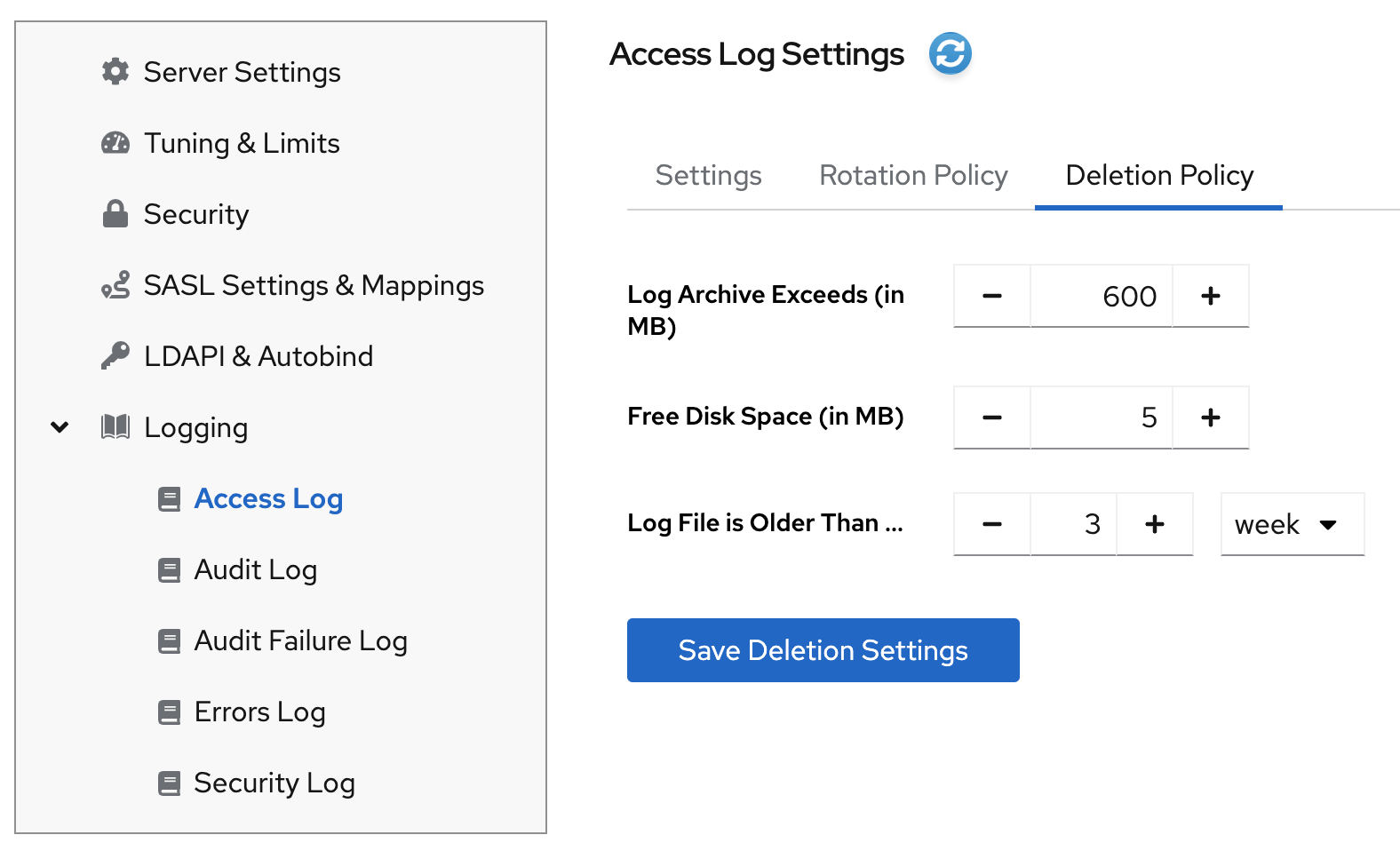
- 버튼을 클릭하여 변경 사항을 적용합니다.
8.3.6. 수동 로그 파일 교체
자동 로그 파일 순환 또는 삭제 정책을 구성하지 않은 경우에만 로그 파일을 수동으로 순환할 수 있습니다.
프로세스
인스턴스를 중지합니다.
dsctl <instance_name> stop
# dsctl <instance_name> stopCopy to Clipboard Copied! Toggle word wrap Toggle overflow -
로그 파일 디렉터리로 이동합니다. 기본적으로 Directory Server는
/var/log/dirsrv/slapd-instance/디렉터리에 액세스, 오류, 감사, 감사 실패 로그 및 보안 파일을 저장합니다. - 교체하려는 로그 파일을 이동하거나 이름을 변경하여 향후 참조에 사용할 수 있도록 합니다.
인스턴스를 시작합니다.
dsctl <instance_name> restart
# dsctl <instance_name> restartCopy to Clipboard Copied! Toggle word wrap Toggle overflow
8.3.7. Directory Server 로그 파일의 형식 구성
명령줄을 사용하여 액세스, 오류, 감사 및 감사 실패 로깅 형식을 사용자 지정합니다. Directory Server는 다음 로깅 형식을 지원합니다.
- 기본값(원본 일반 텍스트)
- JSON
- JSON(pretty)
새 로깅 형식으로 전환할 때 Directory Server는 현재 로그를 교체합니다.
보안 로그에는 JSON 형식만 있습니다.
사전 요구 사항
- root 권한이 있습니다.
프로세스
원하는 Directory Server 로그 파일의 형식을 구성합니다. 예를 들어 표준 구문 분석 툴로 로깅을 더 많이 사용하려면 로그 형식을 JSON으로 설정합니다.
액세스 로깅의 형식을 설정하려면 다음을 실행합니다.
dsconf <instance_name> logging access set log-format json
# dsconf <instance_name> logging access set log-format jsonCopy to Clipboard Copied! Toggle word wrap Toggle overflow 명령은
nsslapd-accesslog-log-format속성을json으로 설정합니다. 속성에 대한 자세한 내용은 참조 문서의 nsslapd-accesslog-log-format 설명을 참조하십시오.오류 로깅 형식을 설정하려면 다음을 실행합니다.
dsconf <instance_name> logging error set log-format json
# dsconf <instance_name> logging error set log-format jsonCopy to Clipboard Copied! Toggle word wrap Toggle overflow 이 명령은
nsslapd-errorlog-json-format속성을json으로 설정합니다. 속성에 대한 자세한 내용은 참조 문서의 nsslapd-errorlog-json-format 설명을 참조하십시오.감사 및 감사 실패 로깅의 형식을 설정하려면 다음을 실행합니다.
dsconf <instance_name> logging audit set log-format json
# dsconf <instance_name> logging audit set log-format jsonCopy to Clipboard Copied! Toggle word wrap Toggle overflow 이 명령은
nsslapd-auditlog-log-format속성을json으로 설정합니다. 속성에 대한 자세한 내용은 참조 문서의 nsslapd-auditlog-log-format 설명을 참조하십시오.
선택 사항: 기본
%FT%T형식 (2025-11-31T17:25:01)을 원하지 않는 경우 로그에 타임스탬프 형식을 사용자 지정합니다. 예를 들어 액세스 로그의 타임스탬프에%DT%T(11/31/25T17:25:01) 형식이 필요합니다.dsconf <instance_name> logging access set time-format %DT%T
# dsconf <instance_name> logging access set time-format %DT%TCopy to Clipboard Copied! Toggle word wrap Toggle overflow 명령은
nsslapd-accesslog-time-format속성을%DT%T로 설정합니다.
검증
dsconf 로깅 < log_file_type > get명령을 사용하여 로깅 세부 정보를 표시합니다. 예를 들어 액세스 로깅 세부 정보를 표시합니다.dsconf <instance_name> logging access get
# dsconf <instance_name> logging access getCopy to Clipboard Copied! Toggle word wrap Toggle overflow Copy to Clipboard Copied! Toggle word wrap Toggle overflow
8.3.8. 로그 수준 구성
로그 세부 정보 및 로깅된 정보의 양을 관리하려면 액세스 로깅 및 오류 로깅에 대한 로그 수준을 지정할 수 있습니다.
기본 로그 수준을 변경하면 로그 파일이 매우 커질 수 있습니다. Red Hat 기술 지원에서는 기본 로깅 값을 변경 하지 않고 변경하지 않는 것이 좋습니다.
8.3.8.1. 명령줄을 사용하여 로그 수준 구성
다음 구성 속성을 설정하여 로그 수준을 조정할 수 있습니다.
-
액세스 로그의
nsslapd-accesslog-level -
오류 로그의
nsslapd-errorlog-level
dsconf config replace 명령을 사용하여 로그 수준 속성을 수정합니다. 속성 값은 additive입니다. 예를 들어 로그 수준 값을 12로 설정하면 수준 8 및 4가 포함됩니다.
사전 요구 사항
- 액세스 및 오류 로깅을 활성화했습니다.
프로세스
액세스 로그에 대한 연결, 작업 및 결과(256)에 로깅 내부 액세스 작업(4) 및 로깅을 활성화하려면 다음 명령을 사용하여
nsslapd-accesslog-level속성을 260 (4 + 256)으로 설정합니다.dsconf <instance_name> config replace nsslapd-accesslog-level=260
# dsconf <instance_name> config replace nsslapd-accesslog-level=260Copy to Clipboard Copied! Toggle word wrap Toggle overflow 오류 로그에 대한 검색 필터 로깅 (32) 및 구성 파일 처리 (64) 로그 수준을 활성화하려면 다음 명령을 사용하여
nsslapd-errorlog-level속성을 96(32 + 64)로 설정합니다.dsconf <instance_name> config replace nsslapd-errorlog-level=96
# dsconf <instance_name> config replace nsslapd-errorlog-level=96Copy to Clipboard Copied! Toggle word wrap Toggle overflow
검증
내부 액세스 작업을 로깅하도록 액세스 로그 수준을 설정하면 다음을 수행하여 Directory Server가 내부 액세스 이벤트를 기록하기 시작했는지 확인합니다.
명령을 통해 내부 이벤트를 트리거하려면 인스턴스를 다시 시작합니다.
dsctl <instance_name> restart Instance "<instance_name>" has been restarted
# dsctl <instance_name> restart Instance "<instance_name>" has been restartedCopy to Clipboard Copied! Toggle word wrap Toggle overflow 액세스 로그 파일을 보고 내부 작업 레코드를 찾습니다.
cat /var/log/dirsrv/slapd-instance_name/access ... [08/Nov/2022:16:29:05.556977401 -0500] conn=2 (Internal) op=1(1)(1) SRCH base="cn=config,cn=WritersData,cn=ldbm database,cn=plugins,cn=config" scope=1 filter="objectclass=vlvsearch" attrs=ALL [08/Nov/2022:16:29:05.557250374 -0500] conn=2 (Internal) op=1(1)(1) RESULT err=0 tag=48 nentries=0 wtime=0.000016828 optime=0.000274854 etime=0.000288952 ...
# cat /var/log/dirsrv/slapd-instance_name/access ... [08/Nov/2022:16:29:05.556977401 -0500] conn=2 (Internal) op=1(1)(1) SRCH base="cn=config,cn=WritersData,cn=ldbm database,cn=plugins,cn=config" scope=1 filter="objectclass=vlvsearch" attrs=ALL [08/Nov/2022:16:29:05.557250374 -0500] conn=2 (Internal) op=1(1)(1) RESULT err=0 tag=48 nentries=0 wtime=0.000016828 optime=0.000274854 etime=0.000288952 ...Copy to Clipboard Copied! Toggle word wrap Toggle overflow
8.3.8.2. 웹 콘솔을 사용하여 로그 수준 구성
로그 세부 정보를 관리하려면 액세스 로깅 및 오류 로깅에 대한 로그 수준을 지정합니다.
사전 요구 사항
- 웹 콘솔에 로그인되어 있습니다.
- 액세스 및 오류 로깅을 활성화했습니다.
프로세스
- 인스턴스를 선택합니다.
-
으로 이동합니다. -
로그 유형(예:
액세스 로그)을 선택합니다. 버튼을 클릭하여 로그 유형에 사용 가능한 모든 로그 수준을 확인합니다.
-
로그 수준(예:
기본 로깅및내부 작업)을 선택합니다. - 버튼을 클릭하여 변경 사항을 적용합니다.
검증
Directory Server가 내부 액세스 이벤트를 기록하기 시작했는지 확인하려면 다음을 수행하십시오.
- (작업) 버튼을 클릭한 다음 를 선택하여 인스턴스를 재시작합니다. Directory Server는 인스턴스를 다시 시작하고 내부 이벤트를 생성합니다.
-
로 이동합니다. 액세스 로그를 새로 고침하고 기록된 내부 이벤트를 확인합니다.
[08/Nov/2022:17:04:17.035502206 -0500] conn=6 (Internal) op=1(2)(1) SRCH base="cn=config,cn=Example database,cn=ldbm database,cn=plugins,cn=config" scope=1 filter="objectclass=vlvsearch" attrs=ALL [08/Nov/2022:17:04:17.035579829 -0500] conn=6 (Internal) op=1(2)(1) RESULT err=0 tag=48 nentries=0 wtime=0.000004563 optime=0.000078000 etime=0.000081911
[08/Nov/2022:17:04:17.035502206 -0500] conn=6 (Internal) op=1(2)(1) SRCH base="cn=config,cn=Example database,cn=ldbm database,cn=plugins,cn=config" scope=1 filter="objectclass=vlvsearch" attrs=ALL [08/Nov/2022:17:04:17.035579829 -0500] conn=6 (Internal) op=1(2)(1) RESULT err=0 tag=48 nentries=0 wtime=0.000004563 optime=0.000078000 etime=0.000081911Copy to Clipboard Copied! Toggle word wrap Toggle overflow
8.3.9. 플러그인의 로깅 구성
기본적으로 Directory Server는 플러그인이 시작되는 내부 이벤트를 기록하지 않습니다. 플러그인 작업을 디버깅하려면 모든 플러그인 또는 특정 플러그인에 대한 액세스 및 감사 로깅을 활성화할 수 있습니다.
8.3.9.1. 모든 플러그인에 대한 로깅 구성
nsslapd-plugin-logging 속성을 사용하여 모든 플러그인에 대한 로깅을 구성합니다.
프로세스
모든 플러그인에 대한 액세스 및 감사 로깅을 활성화하려면 다음 명령을 사용합니다.
dsconf <instance_name> config replace nsslapd-plugin-logging=on
# dsconf <instance_name> config replace nsslapd-plugin-logging=onCopy to Clipboard Copied! Toggle word wrap Toggle overflow
8.3.9.2. 특정 플러그인의 로깅 구성
nsslapd-logAccess 및 nsslapd-logAudit 속성을 사용하여 플러그인의 로깅을 구성합니다.
사전 요구 사항
-
nsslapd-accesslog속성에는 유효한 경로와 액세스 로그 파일의 파일 이름이 포함되어 있습니다. -
nsslapd-auditlog속성에는 유효한 경로와 감사 로그 파일의 파일 이름이 포함되어 있습니다.
프로세스
특정 플러그인에 대한 액세스 및 감사 로깅을 활성화하려면 LDAP 인터페이스를 사용하여
nsslapd-logAccess및nsslapd-logAudit속성을 수정합니다.Copy to Clipboard Copied! Toggle word wrap Toggle overflow
8.3.10. 검색 작업당 통계 로깅
일부 검색 작업 중에 특히 (cn=user*) 와 같은 필터를 사용하면 서버가 작업을 수신한 후 결과 전송시간이매우 길 수 있습니다.
검색 작업 중에 사용되는 인덱스와 관련된 정보를 사용하여 액세스 로그를 확장하면 etime 값이 리소스 비용이 많이 드는 이유를 진단하는 데 도움이 됩니다.
nsslapd-statlog-level 속성을 사용하여 서버에 미치는 영향을 최소화하면서 각 검색 작업에 대한 인덱스 조회 수(데이터베이스 읽기 작업) 및 전체 인덱스 조회 기간과 같은 통계 수집을 활성화합니다.
사전 요구 사항
- 액세스 로깅을 활성화했습니다.
프로세스
검색 작업 메트릭을 활성화합니다.
dsconf <instance_name> config replace nsslapd-statlog-level=1
# dsconf <instance_name> config replace nsslapd-statlog-level=1Copy to Clipboard Copied! Toggle word wrap Toggle overflow 인스턴스를 다시 시작합니다.
dsctl <instance_name> restart
# dsctl <instance_name> restartCopy to Clipboard Copied! Toggle word wrap Toggle overflow
검증
검색 작업을 수행합니다.
ldapsearch -D "cn=Directory Manager" -H ldap://server.example.com -b "dc=example,dc=com" -s sub -x "cn=user*"
# ldapsearch -D "cn=Directory Manager" -H ldap://server.example.com -b "dc=example,dc=com" -s sub -x "cn=user*"Copy to Clipboard Copied! Toggle word wrap Toggle overflow 액세스 로그 파일을 보고 검색 통계 레코드를 찾습니다.
Copy to Clipboard Copied! Toggle word wrap Toggle overflow
8.3.11. 로그 파일 압축
디스크 공간을 절약하기 위해 보관된 로그를 .gzip 파일로 압축하는 로그 파일 압축을 활성화할 수 있습니다.
dsconf config replace 명령을 사용하여 로그 파일 압축을 관리하는 다음 속성을 수정합니다.
-
nsslapd-accesslog-compress(액세스 로그) -
nsslapd-errorlog-compress(오류 로그) -
nsslapd-auditlog-compress(audit log) -
nsslapd-auditfaillog-compress(audit fail log) -
nsslapd-securitylog-compress(보안 로그)
기본적으로 Directory Server는 보관된 보안 로그 파일만 압축합니다.
프로세스
로그 파일 압축을 활성화하려면 다음을 실행합니다.
dsconf <instance_name> config replace nsslapd-accesslog-compress=on nsslapd-errorlog-compress=on
# dsconf <instance_name> config replace nsslapd-accesslog-compress=on nsslapd-errorlog-compress=onCopy to Clipboard Copied! Toggle word wrap Toggle overflow 명령은 액세스 및 오류 로그에 대한 압축을 활성화합니다.
로그 파일 압축을 비활성화하려면 다음을 실행합니다.
dsconf <instance_name> config replace nsslapd-accesslog-compress=off
# dsconf <instance_name> config replace nsslapd-accesslog-compress=offCopy to Clipboard Copied! Toggle word wrap Toggle overflow 명령은 액세스 로그의 압축을 비활성화합니다.
검증
로그 파일 디렉터리에 압축 로그 파일이 포함되어 있는지 확인합니다.
# ls /var/log/dirsrv/slapd-instance_name/
8.3.12. 디버깅을 위해 로그 버퍼링 비활성화
디버깅을 위해 액세스, 감사 및 감사 실패 로그에 대해 기본적으로 활성화되어 있는 로그 버퍼링을 비활성화할 수 있습니다. 로그 버퍼링이 비활성화되면 Directory Server는 로그 항목을 디스크에 직접 씁니다.
일반 운영 환경에서 액세스 로깅을 비활성화하지 마십시오. 활성 로그의 버퍼링을 비활성화하면 Directory Server 성능이 저하되고 특히 로드가 많이 발생합니다.
8.3.12.1. 명령줄을 사용하여 로그 버퍼링 비활성화
dsconf 유틸리티를 사용하여 Directory Server 로그 버퍼링을 비활성화합니다. 로그 버퍼링이 비활성화되면 Directory Server는 로그 항목을 디스크에 직접 씁니다.
다음 절차에서는 액세스 로그 버퍼링을 비활성화합니다.
프로세스
액세스 로그 버퍼링을 비활성화하려면 다음을 입력합니다.
dsconf <instance_name> config replace nsslapd-accesslog-logbuffering=off
# dsconf <instance_name> config replace nsslapd-accesslog-logbuffering=offCopy to Clipboard Copied! Toggle word wrap Toggle overflow 참고audit 및 audit 실패 로그 모두 버퍼링 구성에
nsslapd-auditlog-logbuffering속성을 사용합니다. 따라서nsslapd-auditlog-logbuffering을off로 설정하면 두 로그의 버퍼링이 비활성화됩니다.
검증
연속 모드로 액세스 로그를 표시합니다.
tail -f /var/log/dirsrv/slapd-<instance_name>/access
# tail -f /var/log/dirsrv/slapd-<instance_name>/accessCopy to Clipboard Copied! Toggle word wrap Toggle overflow - 디렉터리에서 검색과 같은 작업을 수행합니다.
- 액세스 로그를 모니터링합니다. 로그 항목은 사용자가 디렉터리에서 작업을 수행할 때 지연 없이 표시됩니다.
8.3.12.2. 웹 콘솔을 사용하여 로그 버퍼링 비활성화
웹 콘솔을 사용하여 Directory Server 로그 버퍼링을 비활성화합니다. 로그 버퍼링이 비활성화되면 Directory Server는 로그 항목을 디스크에 직접 씁니다.
다음 절차에서는 액세스 로그 버퍼링을 비활성화합니다.
프로세스
-
이동합니다. -
Access Log Buffering Enabled를 선택 해제합니다. 클릭합니다.
참고감사 실패 로그 버퍼링을 비활성화하려면
탭에서 감사 로그에 대한 버퍼링을 비활성화합니다.
검증
-
로 이동합니다. -
연속 새로 고침을선택합니다. - 디렉터리에서 검색과 같은 작업을 수행합니다.
- 액세스 로그를 모니터링합니다. 로그 항목은 사용자가 디렉터리에서 작업을 수행할 때 지연 없이 표시됩니다.